Jak odzyskać dostęp do dysku twardego, naprawić błąd uniemożliwiający otwarcie dysku twardego

W tym artykule pokażemy Ci, jak odzyskać dostęp do dysku twardego w przypadku awarii. Sprawdźmy!
Firma Adobe oficjalnie udostępniła darmową wersję aplikacji Photoshop na iPhone'a. Aplikacja oferuje także funkcje umożliwiające profesjonalną edycję zdjęć bezpośrednio na urządzeniach mobilnych, podobnie jak Lightroom Mobile, Adobe Express i Premiere Rush. W szczególności można używać narzędzi AI do zastępowania obiektów i tworzenia treści w programie Photoshop bez konieczności korzystania z innych aplikacji do tworzenia obrazów opartych na AI. Poniżej znajdują się instrukcje dotyczące instalacji i korzystania z programu Photoshop na telefonie.
Spis treści
Krok 1:
Najpierw pobierz aplikację Photoshop na iPhone'a, korzystając z poniższego łącza. Obecnie Photoshop jest dostępny tylko na iPhone'a, wersja na Androida będzie musiała poczekać.
W tym interfejsie zobaczysz opcję założenia konta Adobe, jeśli go nie posiadasz, lub zalogowania się za pomocą konta Apple lub Google, w zależności od użytkownika.
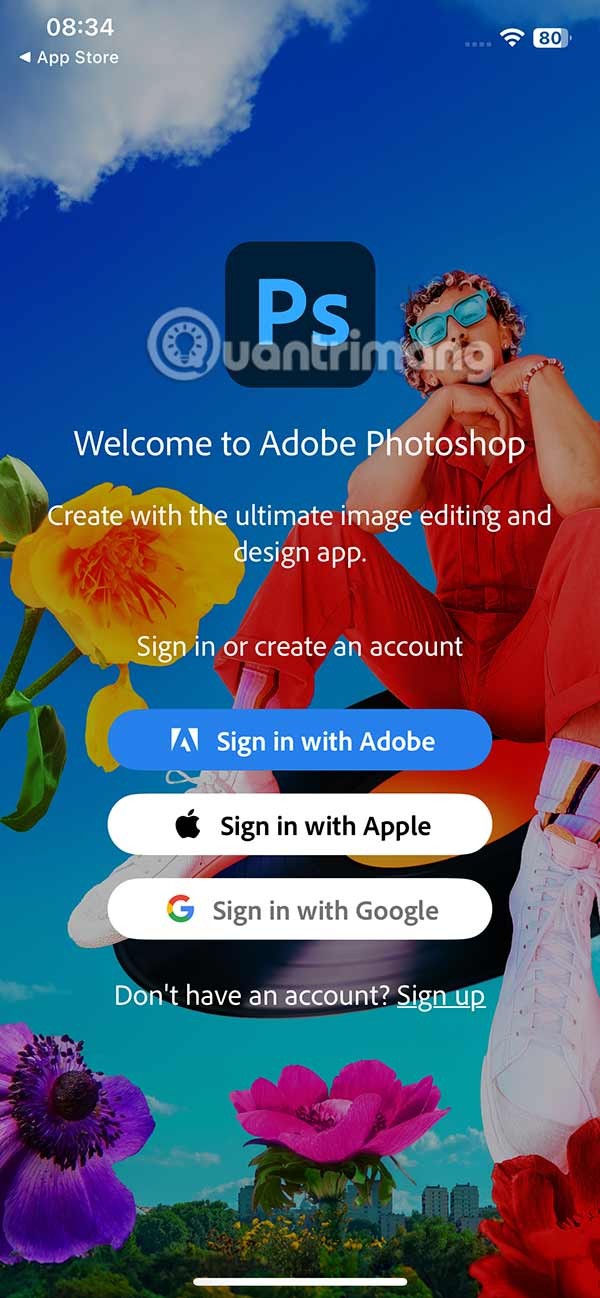

Krok 2:
Jeśli chcesz utworzyć konto Adobe , aby korzystać z aplikacji Photoshop na iPhonie, kliknij opcję Zaloguj się za pomocą konta Adobe , a następnie wybierz opcję Utwórz konto . Następnie wprowadzamy dane rejestracyjne konta, jak pokazano.
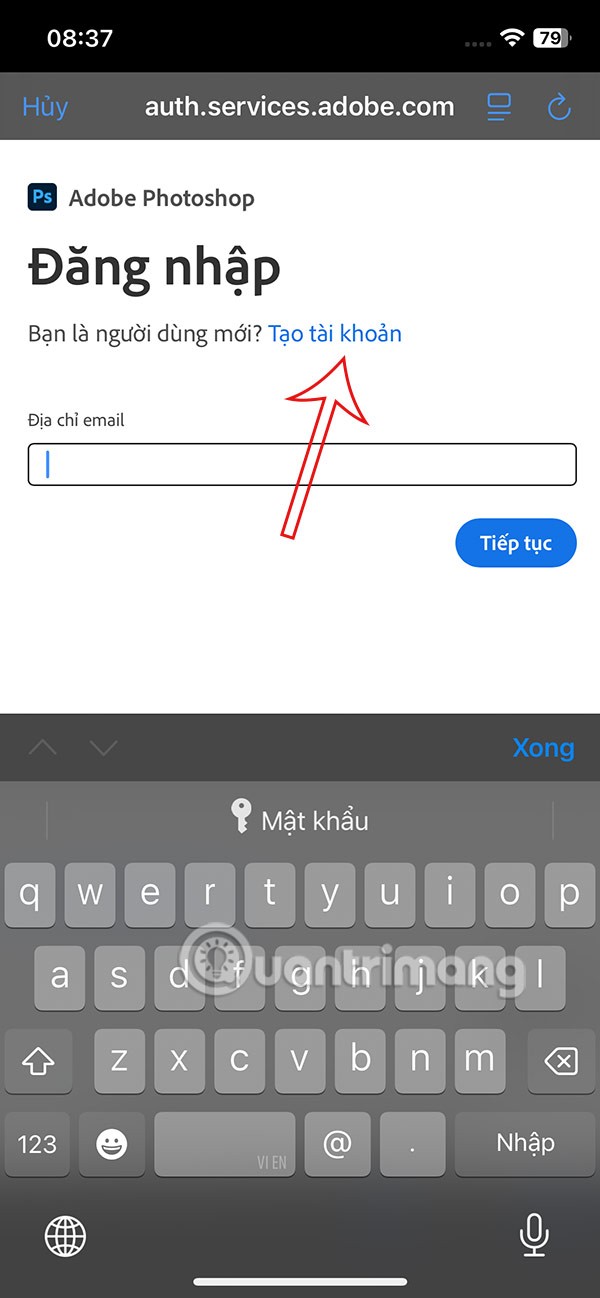
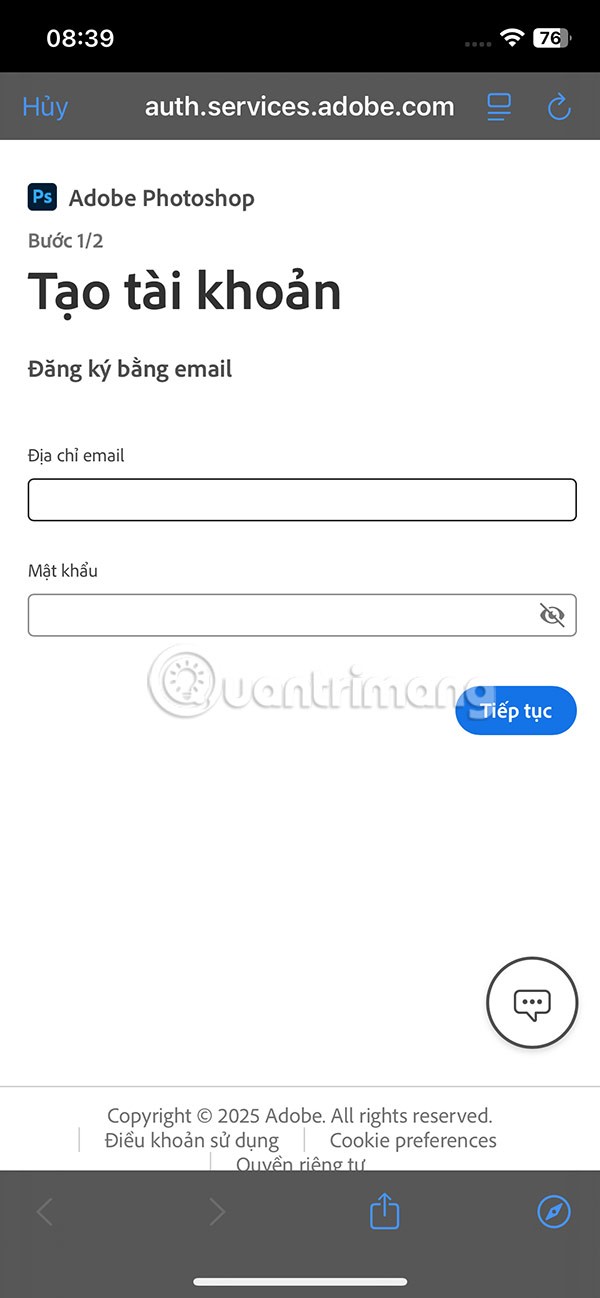
To jest główny interfejs aplikacji Photoshop na telefonie.
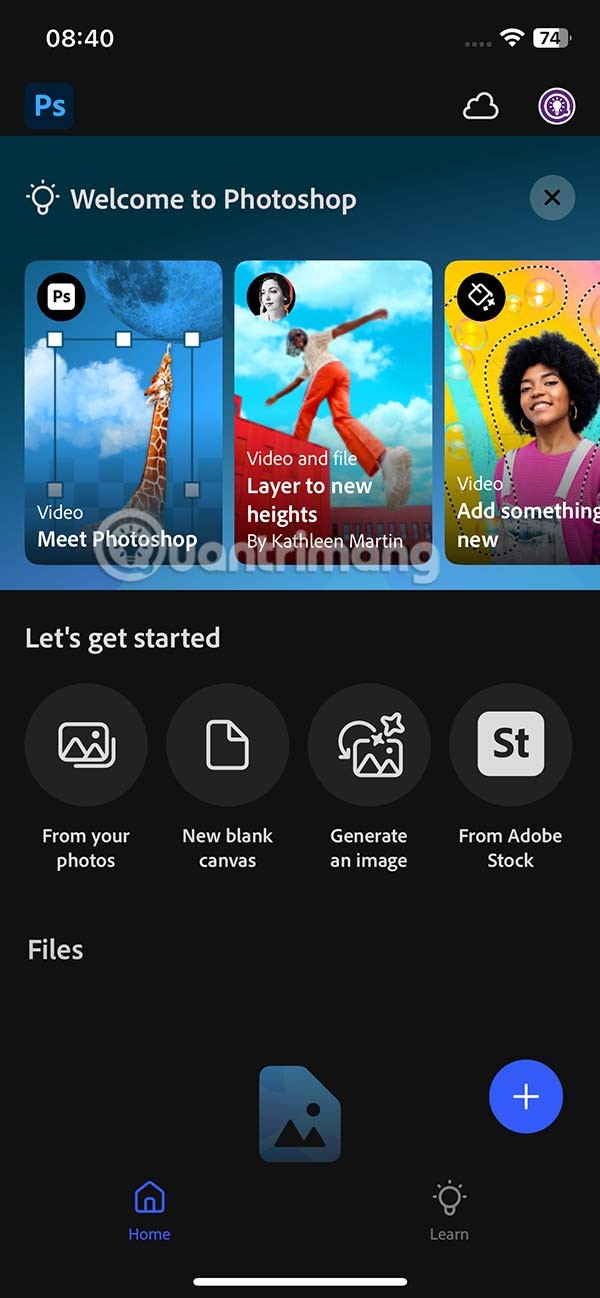
W interfejsie aplikacji kliknij niebieską ikonę plusa, aby wyświetlić opcję utworzenia pliku do edycji, jak pokazano poniżej. Na przykład, edycja zdjęcia z albumu spowoduje wyświetlenie poniższych narzędzi.
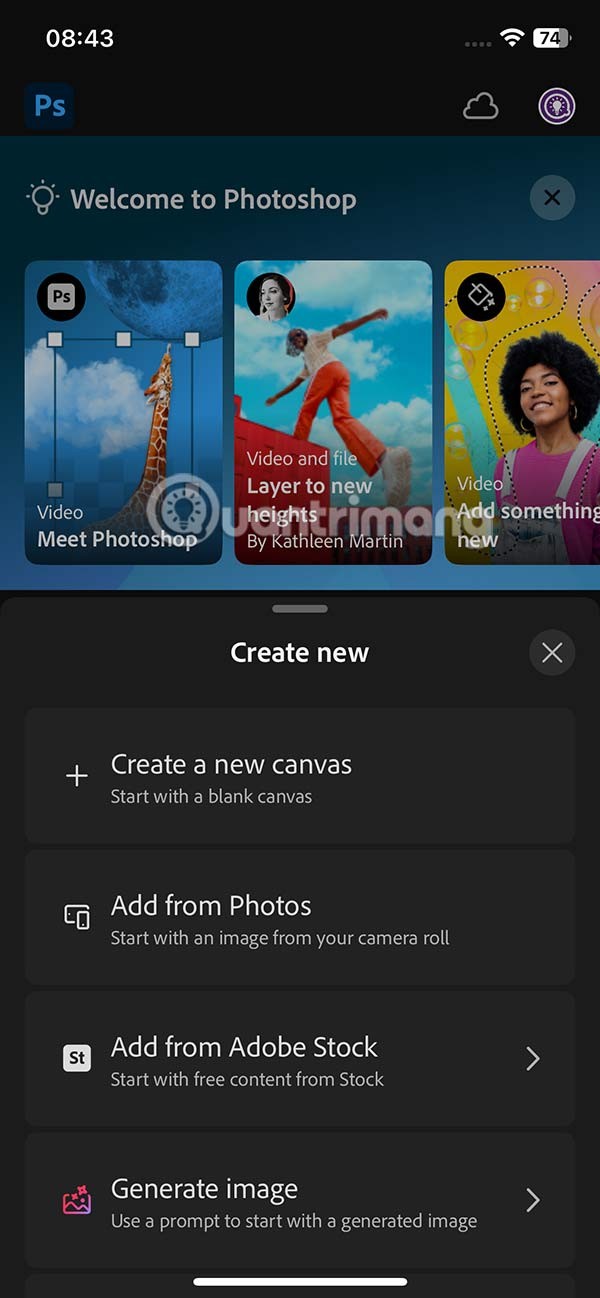

Po raz pierwszy w programie Photoshop znajduje się wprowadzenie do tego, jak korzystać z narzędzia, dzięki któremu możemy śledzić i wykonywać czynności.
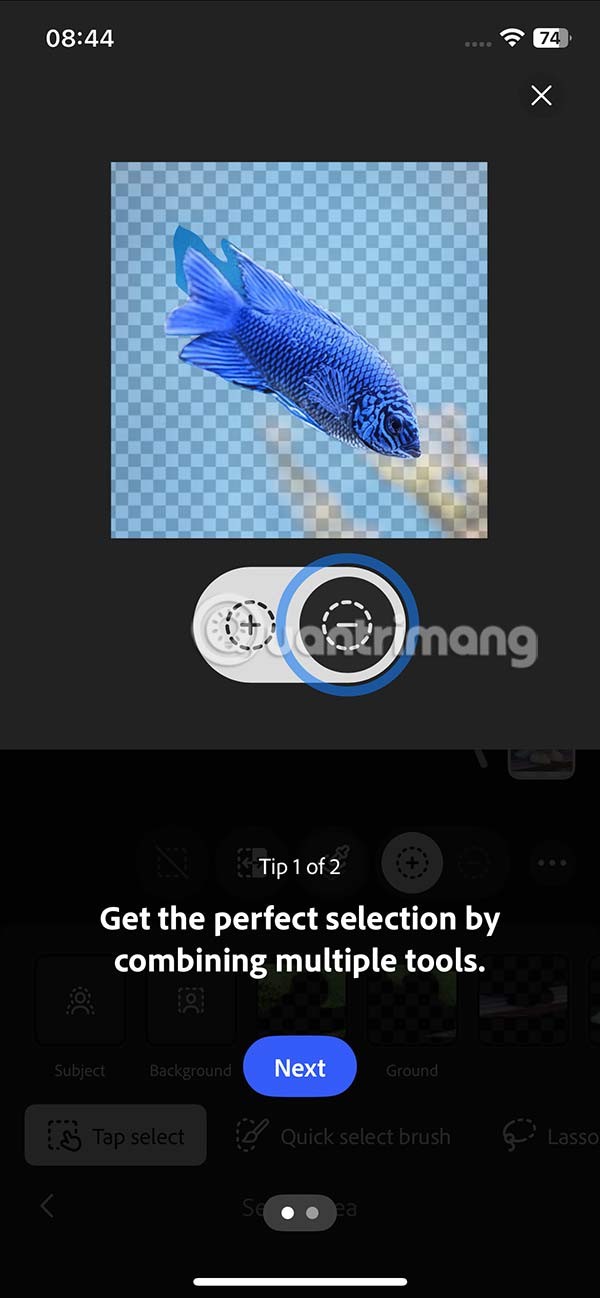
Krok 1:
Używasz narzędzi do retuszu zdjęć, a nawet do zamiany obiektu na zdjęciu. Kliknij opcję Zaznacz obszar , aby zaznaczyć obszar, a następnie kliknij opcję Pędzel szybkiego zaznaczania, aby szybko zaznaczyć obiekt. Następnie naciśnij poniższy znacznik wyboru , aby kontynuować nową operację z wybranym tematem.
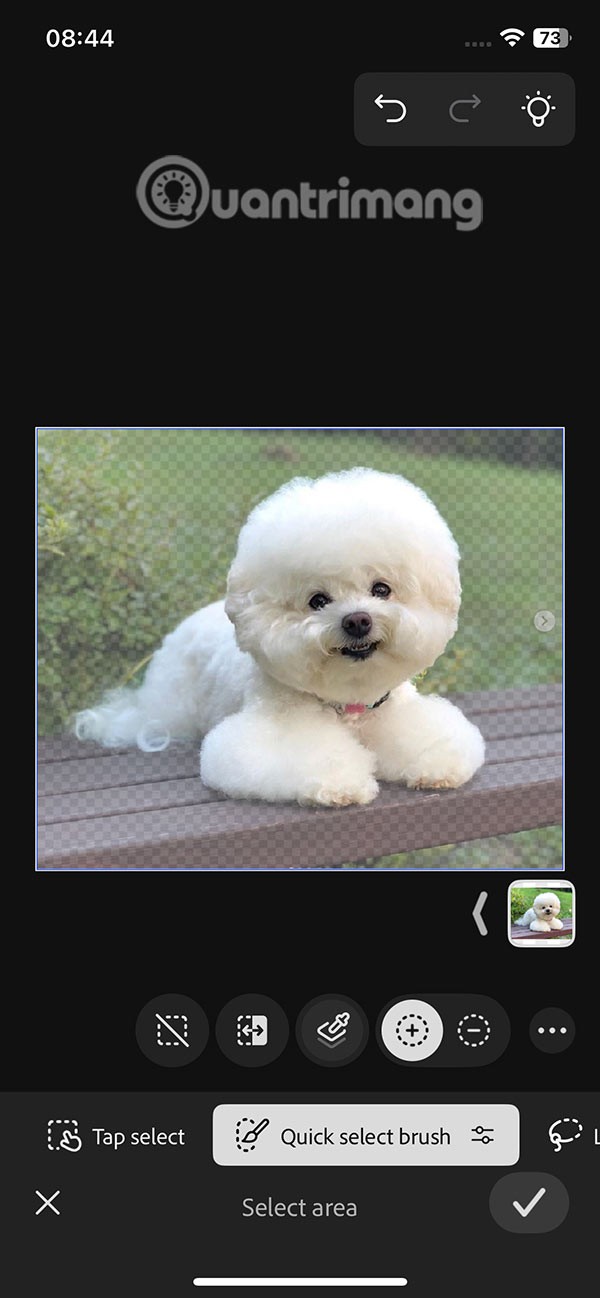
Krok 2:
Teraz zobaczysz kolejne opcje, naciśnij Wypełnienie generatywne , aby zastąpić obiekt sztuczną inteligencją. Kliknij Akceptuję , aby kontynuować. Musimy wprowadzić treść, która ma zastąpić obiekt na zdjęciu, a następnie kliknąć ikonę AI , aby to zrobić.


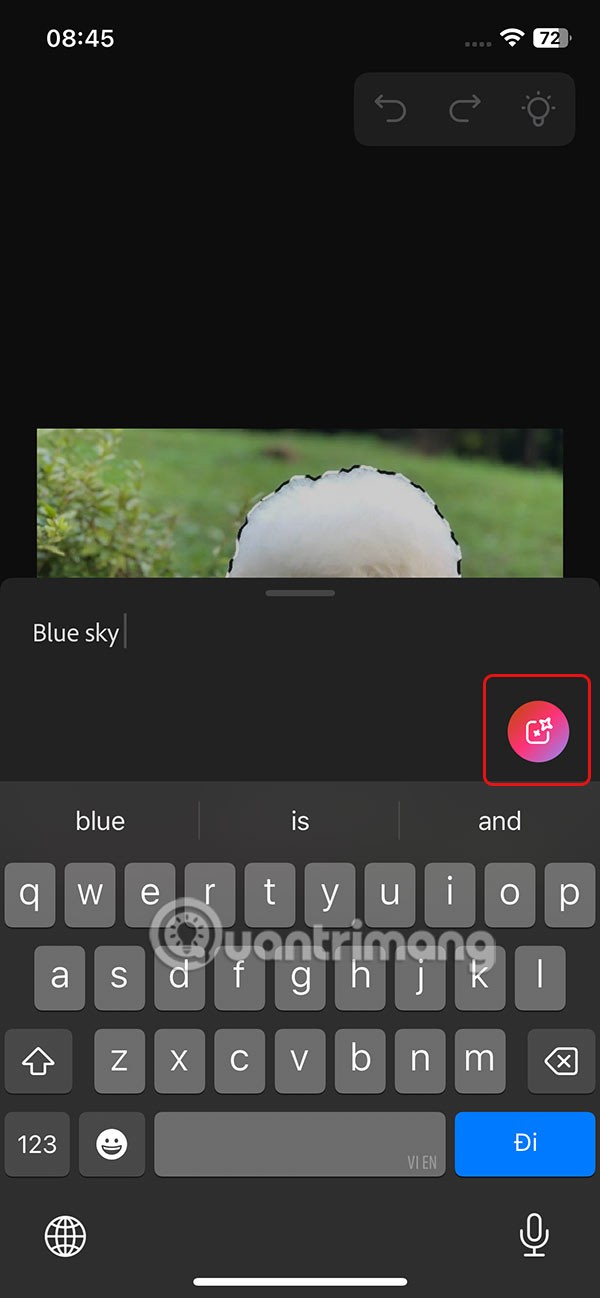
Proces zastępowania obiektu na zdjęciu za pomocą sztucznej inteligencji odbywa się natychmiast. Jeśli chcesz wyświetlić więcej zdjęć , kliknij Więcej tuż obok . Wybierz zdjęcie, które Ci się podoba i kliknij znacznik wyboru, aby je zapisać .
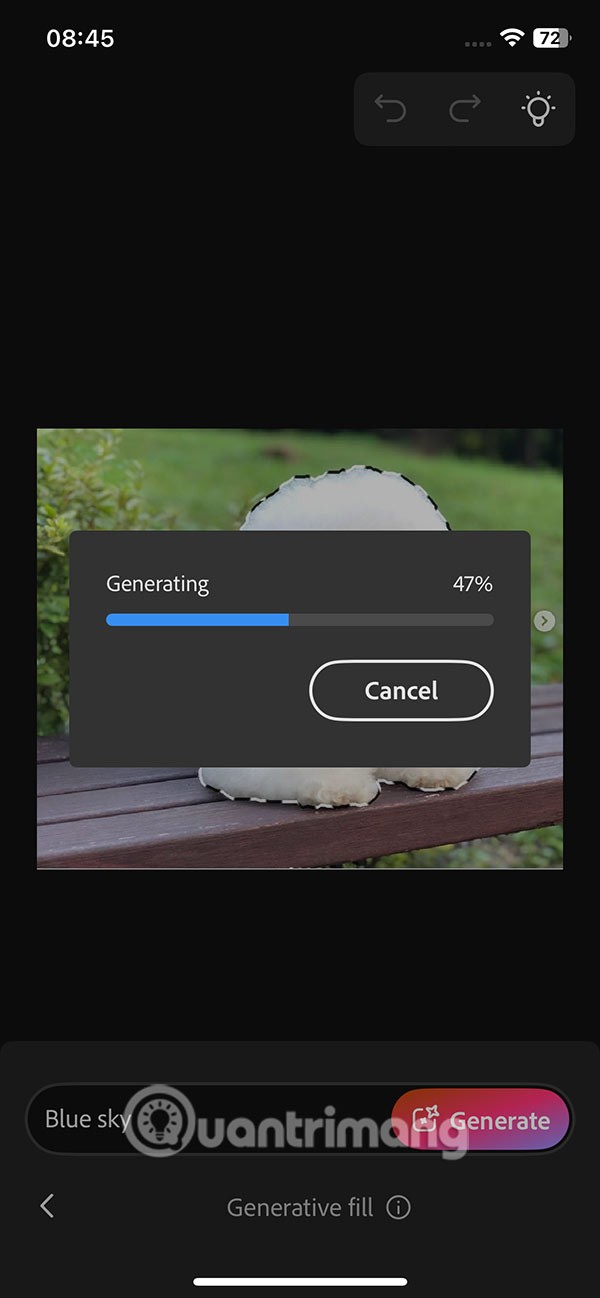
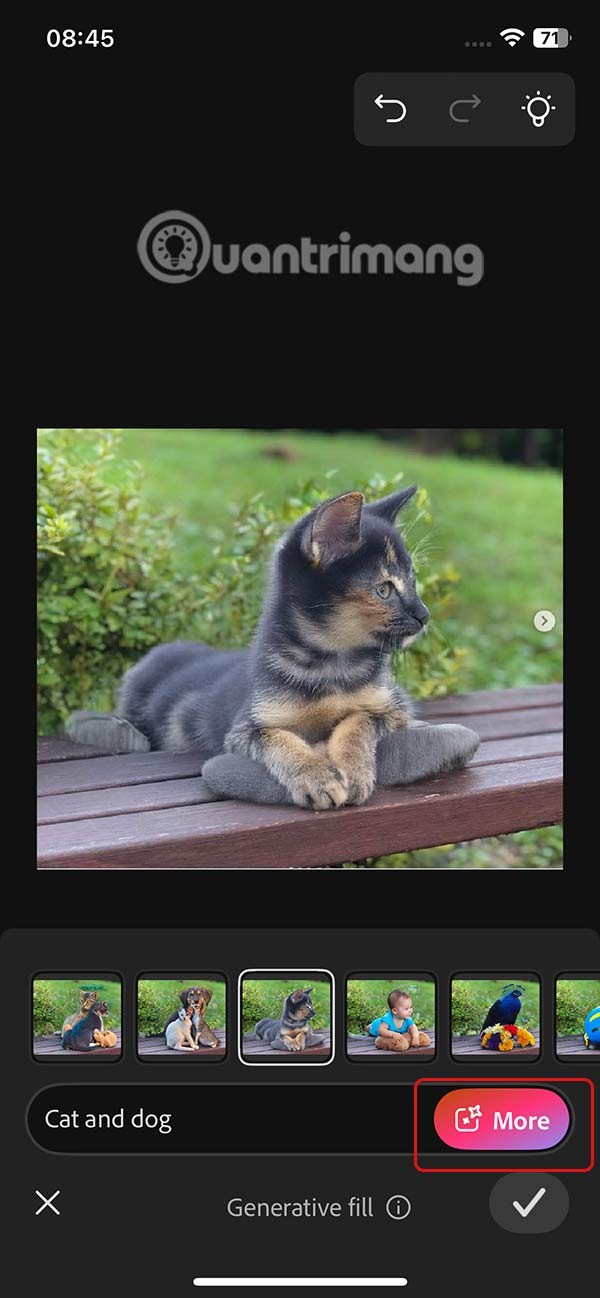
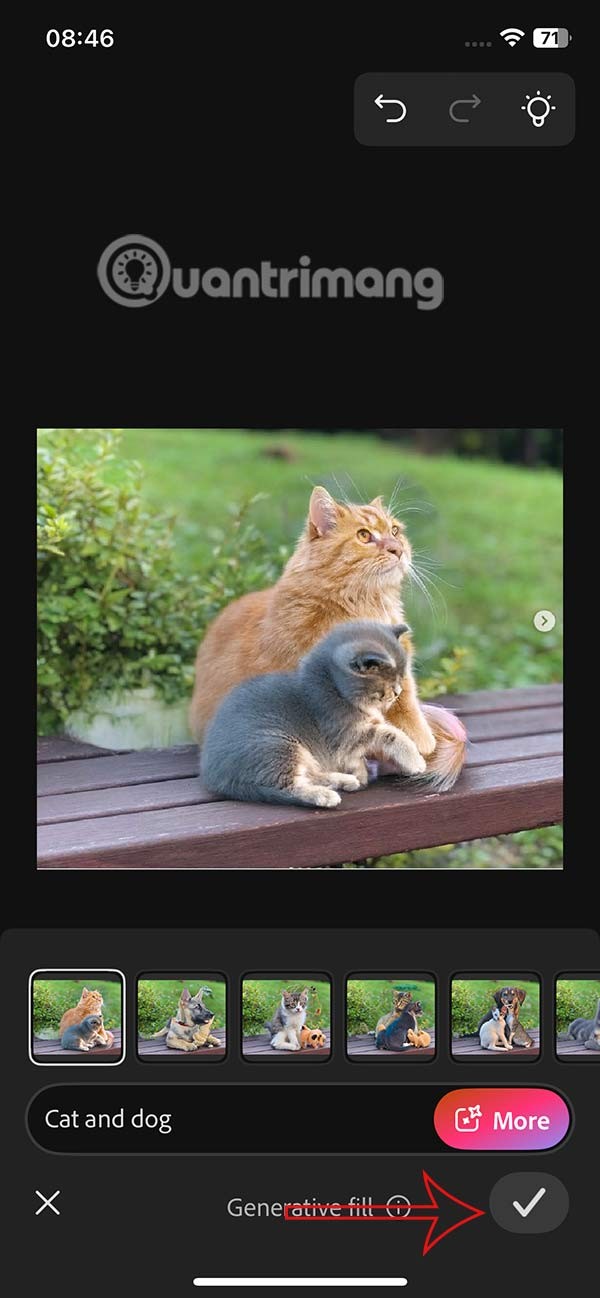
Krok 3:
Kliknij ikonę zapisywania , a pojawi się opcja pobrania obrazu w programie Photoshop. W wersji bezpłatnej można pobierać obrazy wyłącznie w formacie PNG .
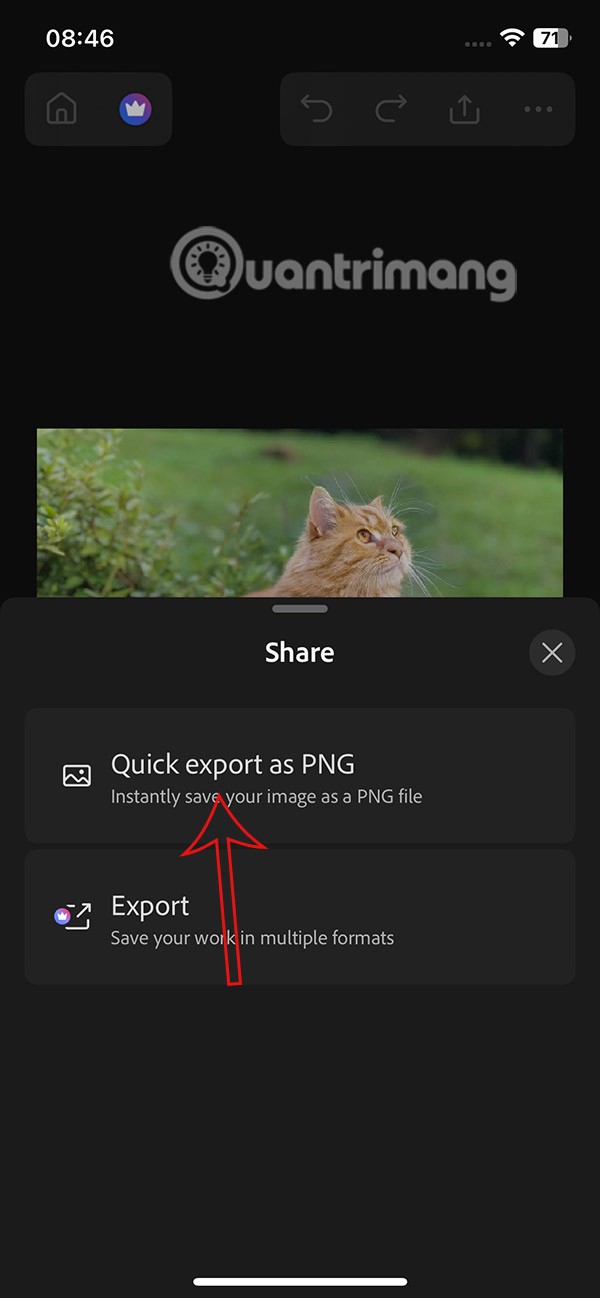
Po kliknięciu przycisku Nowe puste płótno możesz wybierać spośród wielu rozmiarów obrazu , przestrzegając standardowych zasad projektowania. Użytkownicy mogą zmienić jego rozmiar, jeśli chcą, aby pasował do ich projektu.
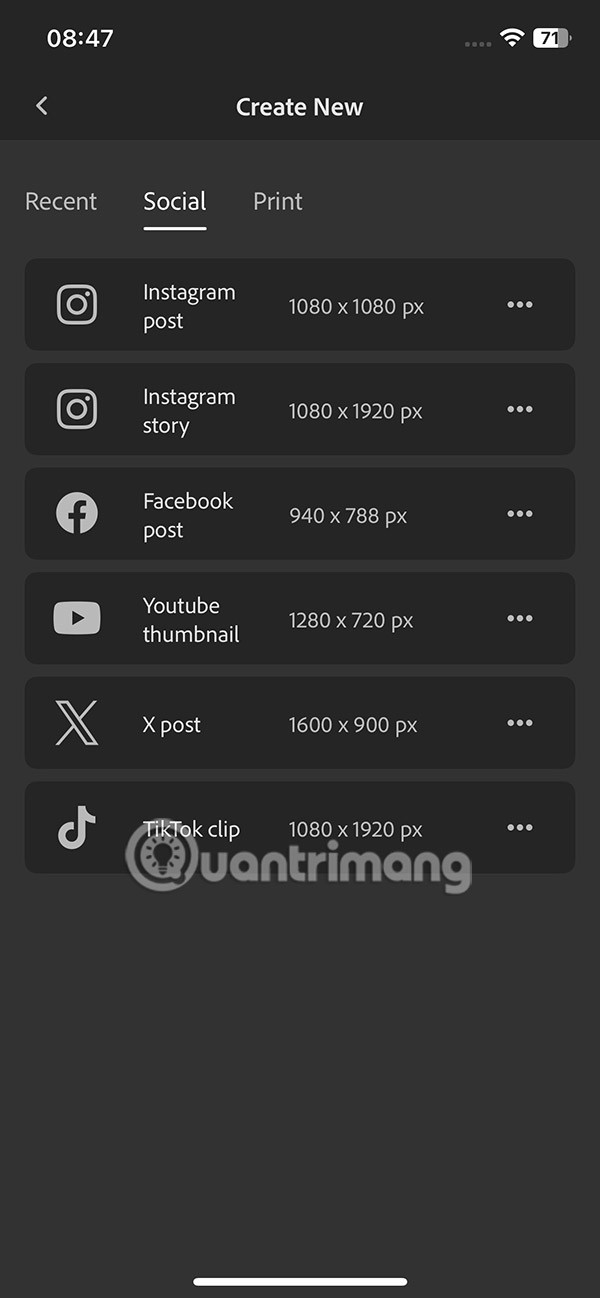
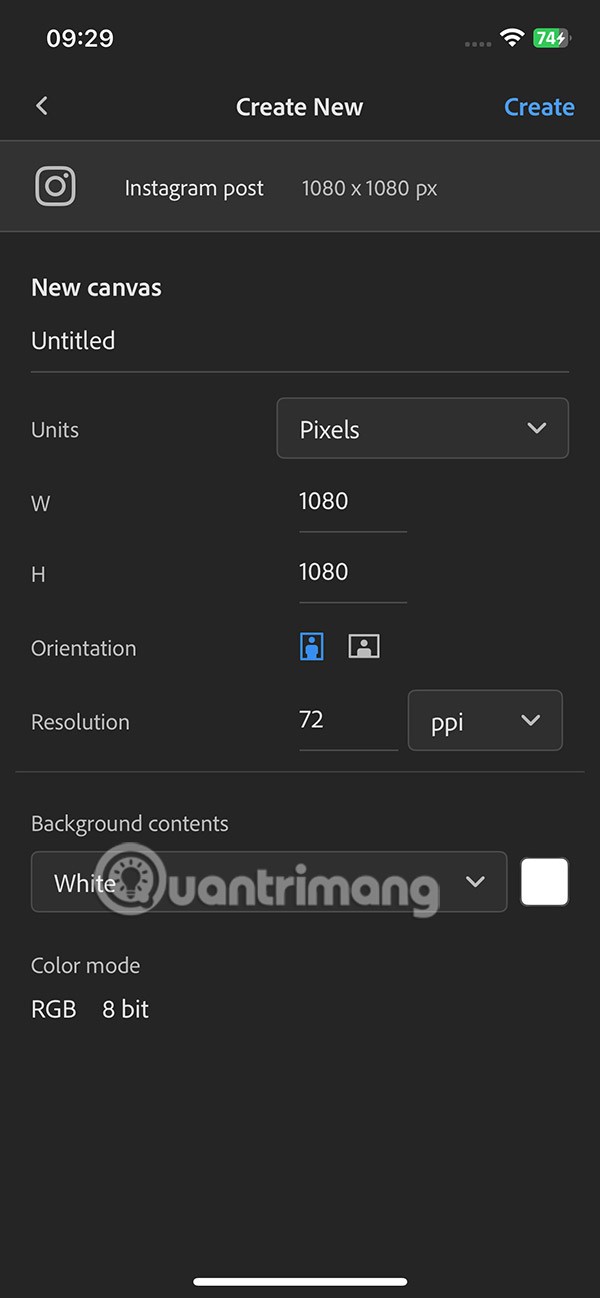
Krok 1:
Najpierw kliknij Generuj obraz , aby utworzyć obraz i wybrać żądany rozmiar . W tym interfejsie wprowadzasz treść, dla której chcesz utworzyć obraz, i klikasz ikonę AI, aby go utworzyć .
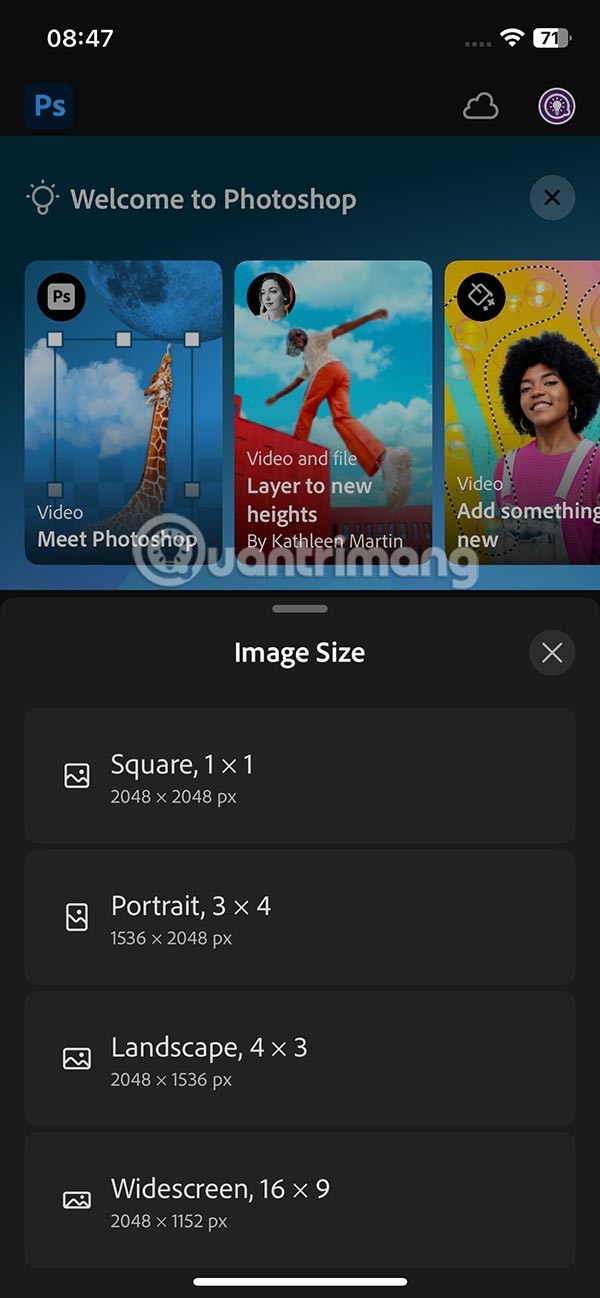
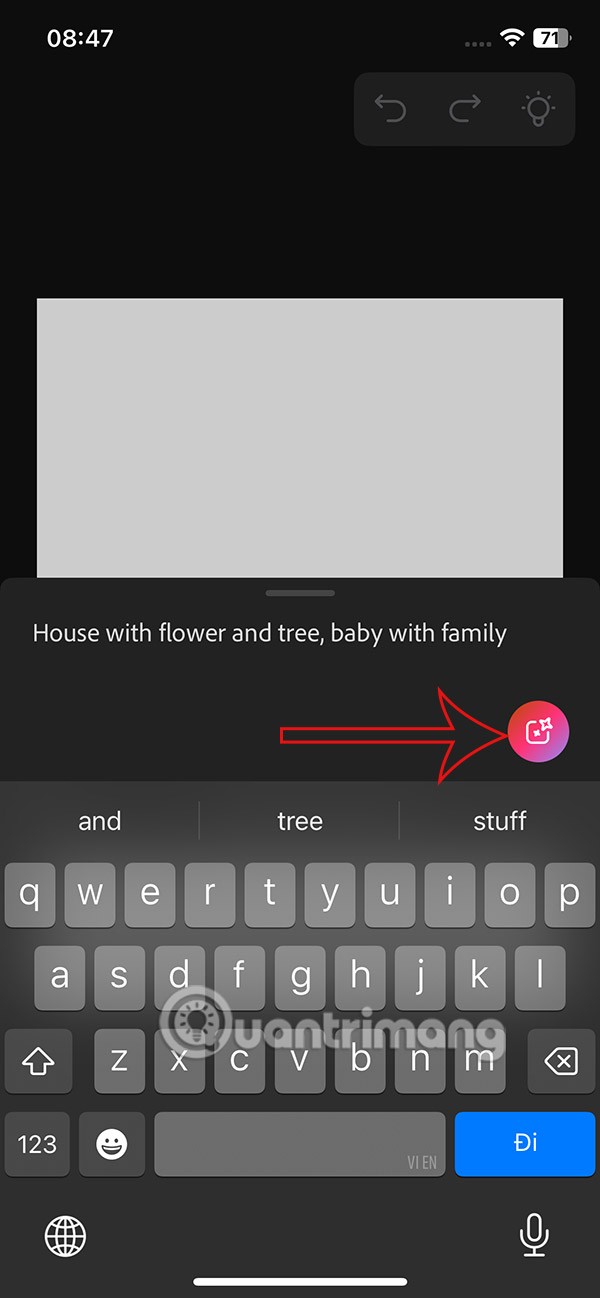
Krok 2:
Otrzymany wynik to obraz AI utworzony w programie Photoshop, jak pokazano poniżej. Jeśli nie jesteś zadowolony, kliknij Więcej, aby utworzyć więcej zdjęć, a następnie kliknij v, aby zapisać wybrane zdjęcie i pobrać album. Teraz kliknij Sage Image , aby załadować. Aplikacja potrzebuje Twojej zgody na dostęp do niej. Kliknij Zezwalaj .
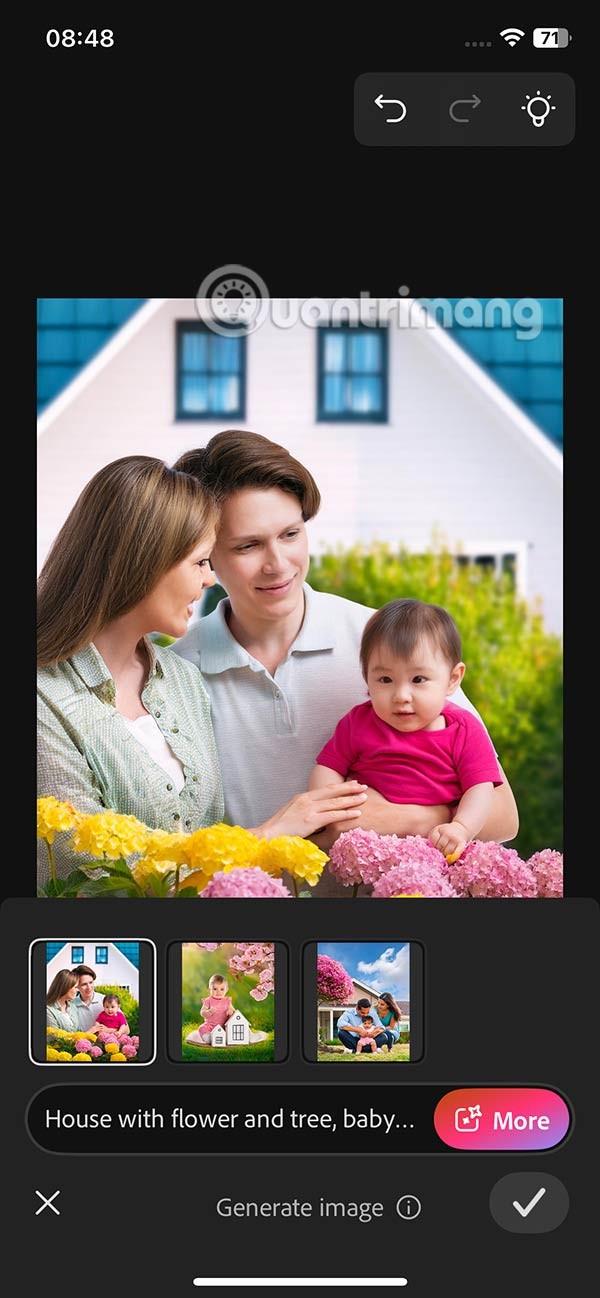
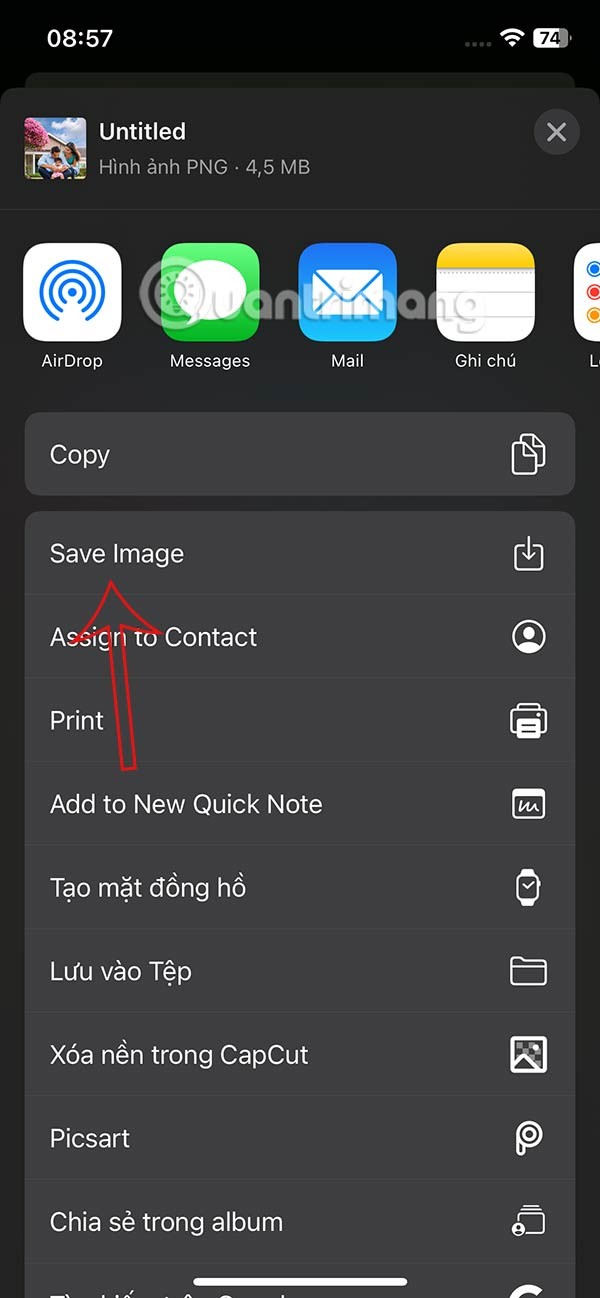
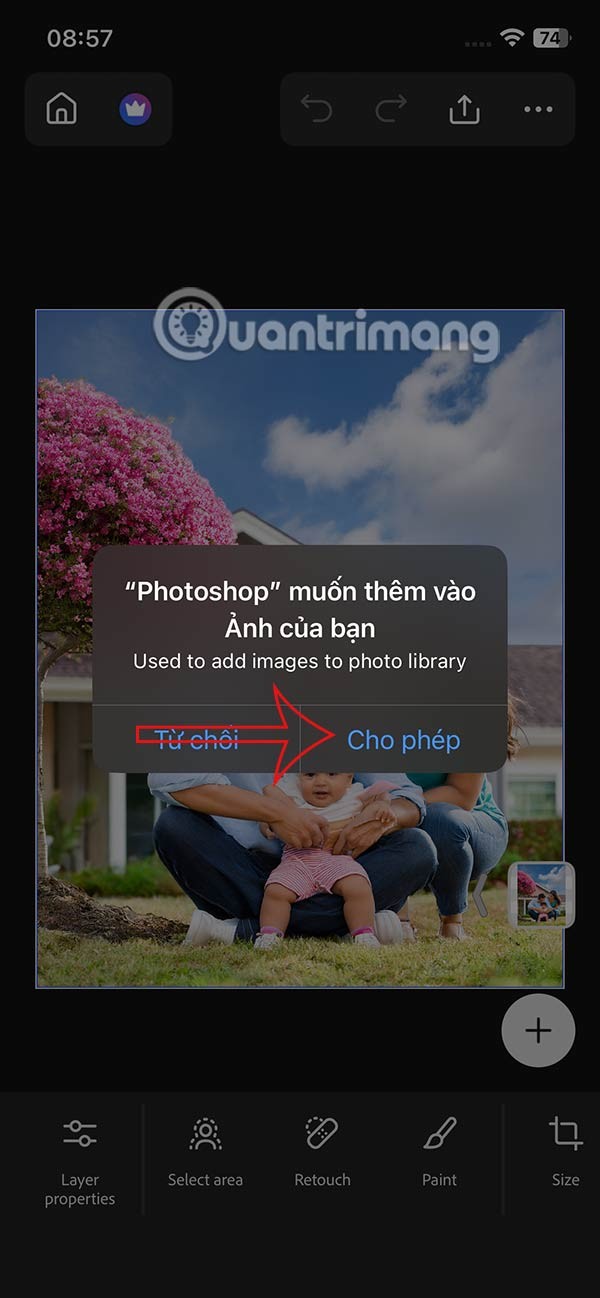
Zdjęcia utworzone i edytowane w aplikacji Zdjęcia są wyświetlane w sekcji Pliki, gdzie możesz je ponownie edytować lub pobrać, kiedy tylko zechcesz.
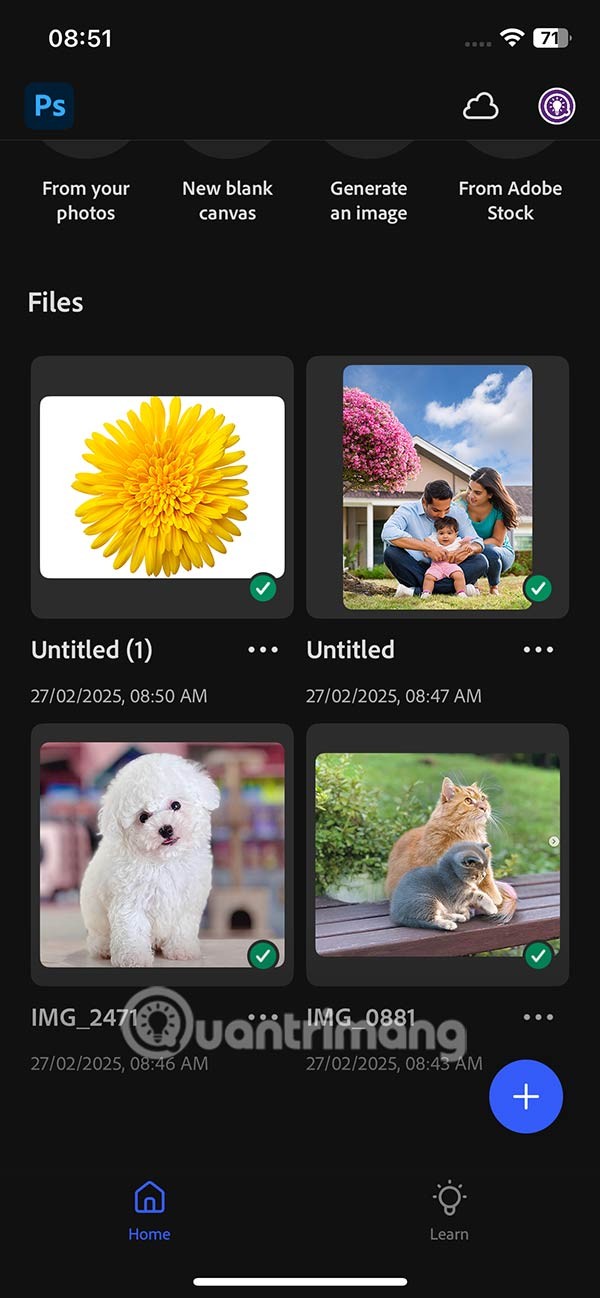
Dla osób, które nie znają jeszcze aplikacji mobilnej Photoshop, aplikacja ma osobną sekcję Nauka z samouczkami wideo dotyczącymi korzystania z narzędzi programu Photoshop.
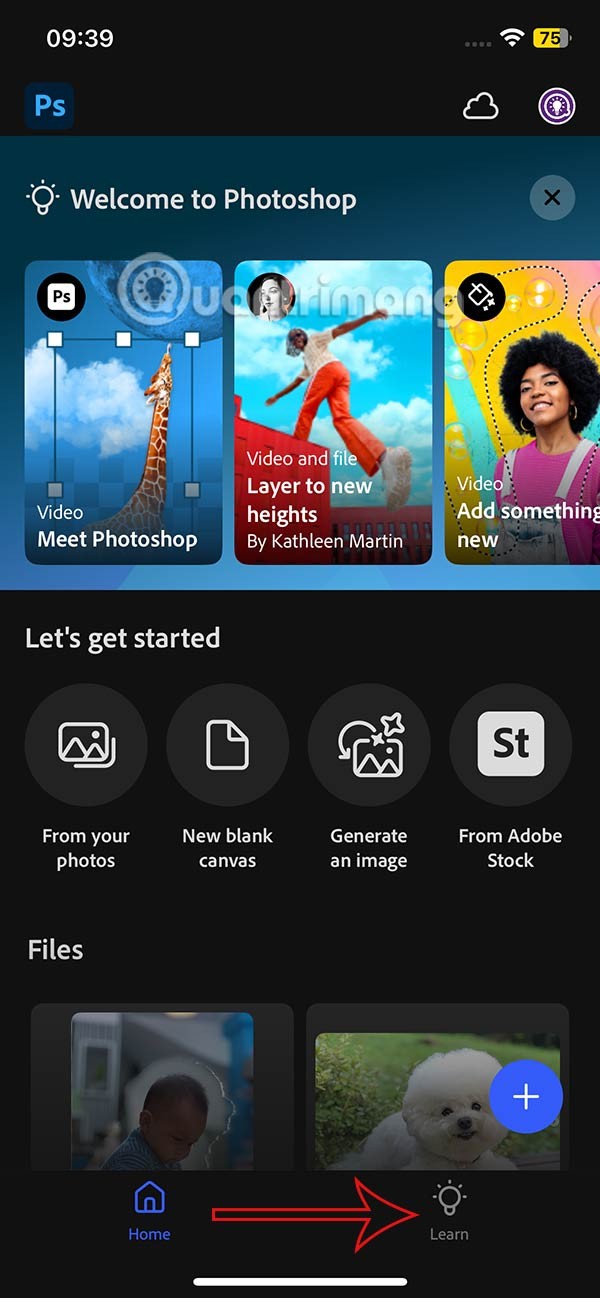
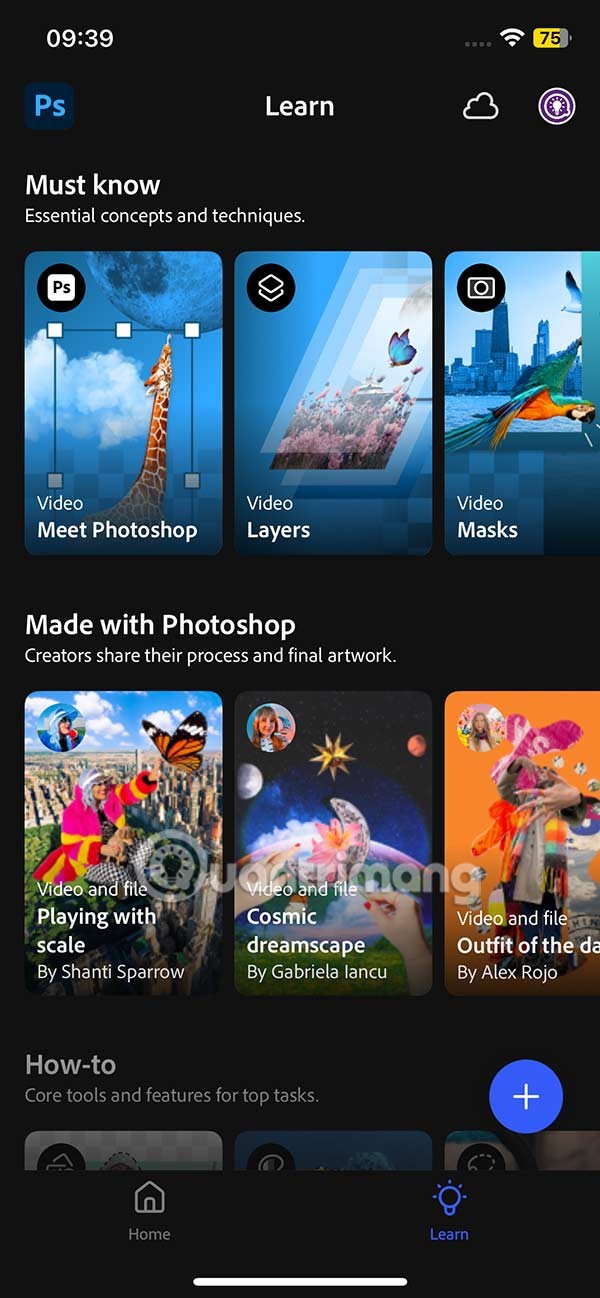
Klikając na każdy temat, możesz oglądać samouczki wideo, edytować obrazy lub tworzyć zdjęcia.
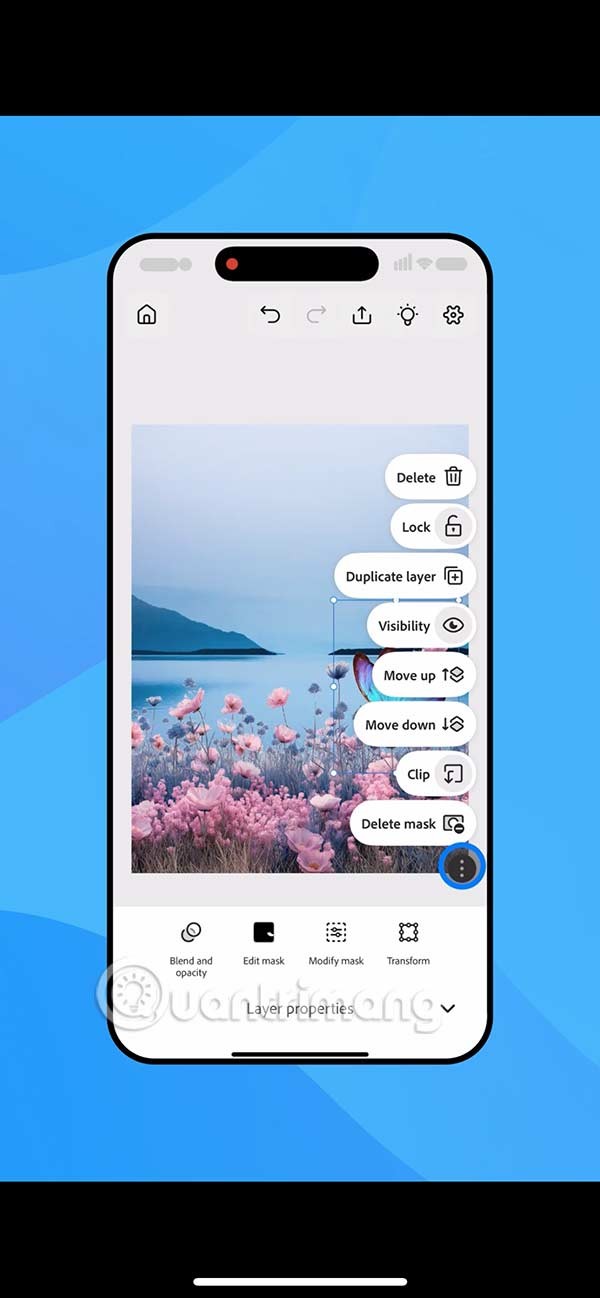
W tym artykule pokażemy Ci, jak odzyskać dostęp do dysku twardego w przypadku awarii. Sprawdźmy!
Na pierwszy rzut oka AirPodsy wyglądają jak każde inne prawdziwie bezprzewodowe słuchawki douszne. Ale wszystko się zmieniło, gdy odkryto kilka mało znanych funkcji.
Firma Apple wprowadziła system iOS 26 — dużą aktualizację z zupełnie nową obudową ze szkła matowego, inteligentniejszym interfejsem i udoskonaleniami znanych aplikacji.
Studenci potrzebują konkretnego typu laptopa do nauki. Powinien być nie tylko wystarczająco wydajny, aby dobrze sprawdzać się na wybranym kierunku, ale także kompaktowy i lekki, aby można go było nosić przy sobie przez cały dzień.
Dodanie drukarki do systemu Windows 10 jest proste, choć proces ten w przypadku urządzeń przewodowych będzie się różnić od procesu w przypadku urządzeń bezprzewodowych.
Jak wiadomo, pamięć RAM to bardzo ważny element sprzętowy komputera, który przetwarza dane i jest czynnikiem decydującym o szybkości laptopa lub komputera stacjonarnego. W poniższym artykule WebTech360 przedstawi Ci kilka sposobów sprawdzania błędów pamięci RAM za pomocą oprogramowania w systemie Windows.
Telewizory Smart TV naprawdę podbiły świat. Dzięki tak wielu świetnym funkcjom i możliwościom połączenia z Internetem technologia zmieniła sposób, w jaki oglądamy telewizję.
Lodówki to powszechnie stosowane urządzenia gospodarstwa domowego. Lodówki zazwyczaj mają dwie komory: komora chłodna jest pojemna i posiada światło, które włącza się automatycznie po każdym otwarciu lodówki, natomiast komora zamrażarki jest wąska i nie posiada światła.
Na działanie sieci Wi-Fi wpływa wiele czynników poza routerami, przepustowością i zakłóceniami. Istnieje jednak kilka sprytnych sposobów na usprawnienie działania sieci.
Jeśli chcesz powrócić do stabilnej wersji iOS 16 na swoim telefonie, poniżej znajdziesz podstawowy przewodnik, jak odinstalować iOS 17 i obniżyć wersję iOS 17 do 16.
Jogurt jest wspaniałym produktem spożywczym. Czy warto jeść jogurt codziennie? Jak zmieni się Twoje ciało, gdy będziesz jeść jogurt codziennie? Przekonajmy się razem!
W tym artykule omówiono najbardziej odżywcze rodzaje ryżu i dowiesz się, jak zmaksymalizować korzyści zdrowotne, jakie daje wybrany przez Ciebie rodzaj ryżu.
Ustalenie harmonogramu snu i rutyny związanej z kładzeniem się spać, zmiana budzika i dostosowanie diety to niektóre z działań, które mogą pomóc Ci lepiej spać i budzić się rano o odpowiedniej porze.
Proszę o wynajem! Landlord Sim to mobilna gra symulacyjna dostępna na systemy iOS i Android. Wcielisz się w rolę właściciela kompleksu apartamentowego i wynajmiesz mieszkania, a Twoim celem jest odnowienie wnętrz apartamentów i przygotowanie ich na przyjęcie najemców.
Zdobądź kod do gry Bathroom Tower Defense Roblox i wymień go na atrakcyjne nagrody. Pomogą ci ulepszyć lub odblokować wieże zadające większe obrażenia.













